Muchos jugadores de Call of Duty prefieren la precisión que ofrecen el teclado y el mouse, así que aquí están las mejores combinaciones de teclas para Vanguard y cómo usarlas en Xbox y PlayStation.
Con el juego cruzado ahora presente en todos los juegos premium de Call of Duty, el debate entre el teclado y el mouse (KBM) y el controlador continúa. Algunos jugadores creen que la precisión que ofrece un mouse les da a los jugadores de KBM una gran ventaja, mientras que otros sienten que la asistencia de puntería del controlador «roto» debe ser rechazada.
Aún así, el teclado y el mouse son una excelente manera de jugar Call of Duty: Vanguard, ya que ofrece la precisión de apuntar con todo el brazo y un teclado completo de botones a su disposición. Además, también puede usar KBM en su Xbox y PlayStation.
Aquí están las mejores combinaciones de teclas para Call of Duty: Vanguard y cómo jugar en Xbox y PlayStation con un teclado y un mouse.
- La mejor configuración del mouse de Call of Duty: Vanguard
- Las mejores combinaciones de teclas de Call of Duty: Vanguard
- Cómo jugar Vanguard con un teclado y un mouse en PlayStation y Xbox
- Estación de juegos
- Xbox
La mejor configuración del mouse de Call of Duty: Vanguard
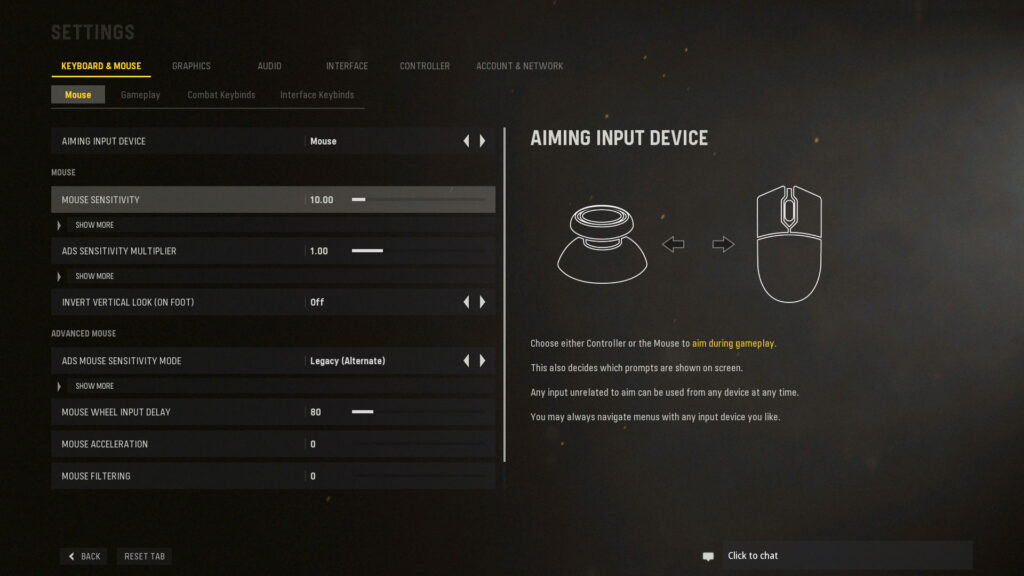
Cómo encontrar la mejor sensibilidad del mouse
Lo primero que debe hacer es asegurarse de que el dispositivo de entrada de puntería esté configurado como ‘Ratón.‘No puedes cambiar esta configuración en el juego, por lo que si está predeterminada en’ Controlador ‘, entonces no podrás moverte y deberás retroceder para cambiarlo.
Pero para la sensibilidad, realmente depende de usted y de su DPI preferido (básicamente, la sensibilidad de su mouse). Cuando se lance el juego completo, podrás crear una Partida privada y encontrar la configuración perfecta para ti.
Sin embargo, una buena regla general es que arrastrar el mouse de un extremo al otro de la almohadilla resultará en un giro completo de 360 grados. Esto no es perfecto para todos, pero es un punto de partida sólido para encontrar la mejor sensibilidad.
Una vez que haya bloqueado su sensibilidad, hay algunas configuraciones más que debe modificar para jugar de la mejor manera.

Configuración avanzada del mouse
Para el modo, los jugadores experimentados pueden encontrar la mayor comodidad en Legacy (Alternate), ya que esta es la misma configuración heredada que se encuentra en Warzone. O puede probar la configuración relativa que viene por defecto.
Y desea que la aceleración, el filtrado y el suavizado estén completamente desactivados. Todos sacrifican precisión, por lo que simplemente no valen la pena.
Las mejores combinaciones de teclas de Call of Duty: Vanguard

Aquí están nuestras combinaciones de teclas recomendadas para jugar Vanguard. Por supuesto, todas estas configuraciones dependen de las preferencias, pero son un comienzo sólido mientras te acostumbras a jugar con el mouse y el teclado.
Movimiento
- Comportamiento agachado: Palanca
- Comportamiento de deslizamiento: Grifo
- Comportamiento propenso: Palanca
- Manto aerotransportado: Manual
- Manto conectado a tierra: Apagado
- Manto de tierra automático: Apagado
- Sprint automático: Apagado
- Sprint / Comportamiento de Sprint táctico: Palanca
- Sprint cancela la recarga:
- Interacción de golpe de puerta: Automático
- Comportamiento al caminar: Sostener
- Velocidad de caminata: 25% de la velocidad normal
Armas y equipo
- Comportamiento de apuntar hacia abajo: Sostener
- Activación de la montura de arma: ADS + Cuerpo a cuerpo
- Salida de movimiento de montura de arma: Apagado
- Comportamiento del equipo: Sostener
- Detonación de carga rápida de cartera: Sobre
- Cambiar entrada compartida de zoom: Buena puntería
- Envolvente del interruptor de arma: Sobre
- Interruptor de arma de munición agotada: Sobre
- Comportamiento de interacción: Grifo
- Comportamiento automático del fuego: Sostener
Superposiciones y atajos
- Comportamiento del marcador: Sostener
- Comportamiento de la clave del sistema: Sistema operativo
Es útil poder minimizar rápidamente el juego presionando la tecla de Windows. Sin embargo, si es propenso a presionarlo accidentalmente, puede cambiar Comportamiento de la clave del sistema to Game, que desactiva la tecla de Windows.

Movimiento
- Avanzar: W
- Mover hacia atrás: S
- Mover hacia la izquierda: A
- Mover a la derecha: D
- Saltar / Pararse / Manto: Barra espaciadora
- Agacharse / Deslizarse: CONTROL
- Propenso: CON
- Sprint / Steady Aim: Cambio
Armas y equipo
- Arma de fuego: Boton izquierdo del raton
- Apuntar hacia abajo la vista: Botón derecho del mouse
- Arma anterior: 1 / Rueda del ratón hacia abajo
- Siguiente arma: 2 / Rueda del mouse hacia arriba
- Equipo letal: Botón del mouse 5
- Equipo táctico: Botón del ratón 4
- Actualización de campo: X
- Movimiento cuerpo a cuerpo / final: V
- Recargar: R
- Usar: mi
- Montaje de arma: Apuntar y cuerpo a cuerpo
- Fuego alternativo: B
Modo específico
- Ranura de racha de muertes 1: 3
- Ranura de racha de asesinatos 2: 4
- Ranura de racha de muertes 3: 5
- Ranura de racha de muertes 4 (extra): 6
- Rueda Killstreak: K
Vehículos terrestres
- Gas: W
- Marcha atrás: S
- Doble a la izquierda: A
- Gire a la derecha: D
- Detonar: Boton izquierdo del raton
Cómo jugar Vanguard con un teclado y un mouse en PlayStation y Xbox

Incluso si está en consolas, aún puede aprovechar la precisión que ofrecen un mouse y un teclado. Afortunadamente, es extremadamente fácil de configurar ya que Xbox One, Xbox Series X | S, PlayStation 4 y PlayStation 5 ofrecen compatibilidad con KBM.
Una vez que estén conectados, cargue Vanguard y use la configuración anterior para tener las mejores combinaciones de teclas posibles.
Estación de juegos
Para conectar un mouse y un teclado a su PlayStation, todo lo que tiene que hacer es conectarlos a los puertos USB en la parte posterior de la consola. Espere unos segundos y su PS4 o PS5 debería recoger la nueva entrada. Luego, puede navegar a Dispositivos y ajustar los controles.
Para explicar este proceso paso a paso:
Xbox

Conectar un teclado y un mouse a una consola Xbox es muy similar a conectarse a una PlayStation. Simplemente conecte los periféricos a los puertos USB de su Xbox y la consola reconocerá rápidamente las nuevas entradas.
Sin embargo, tenga en cuenta que deberá usar su controlador para navegar por la interfaz de usuario de Xbox y los menús de configuración.
Otra guía paso a paso:
Y eso es todo lo que necesitas saber sobre cómo jugar Call of Duty: Vanguard con un mouse y un teclado, incluso si juegas en consolas.
Para obtener más información sobre Vanguard, puede consultar el mejor controlador y la mejor configuración de audio.
Crédito de la imagen: Activision / Logitech











Dejar un comentario